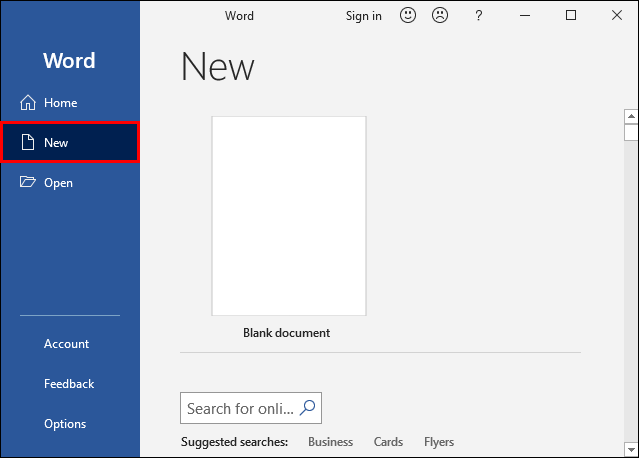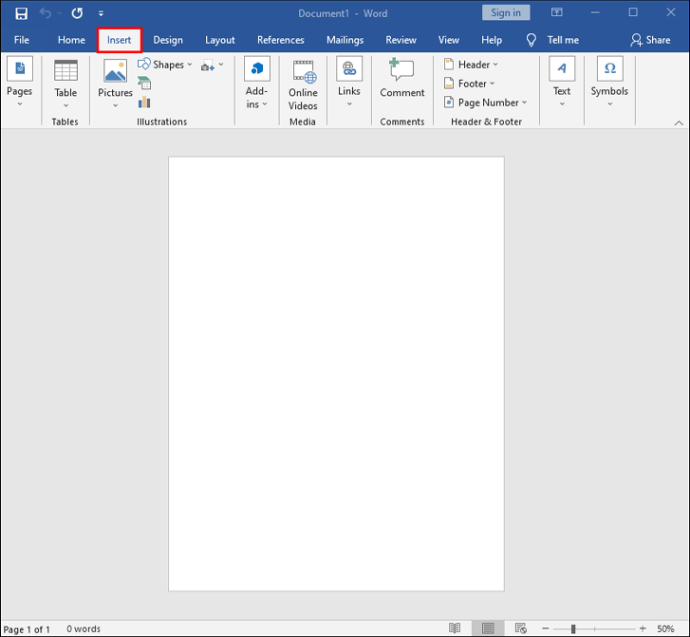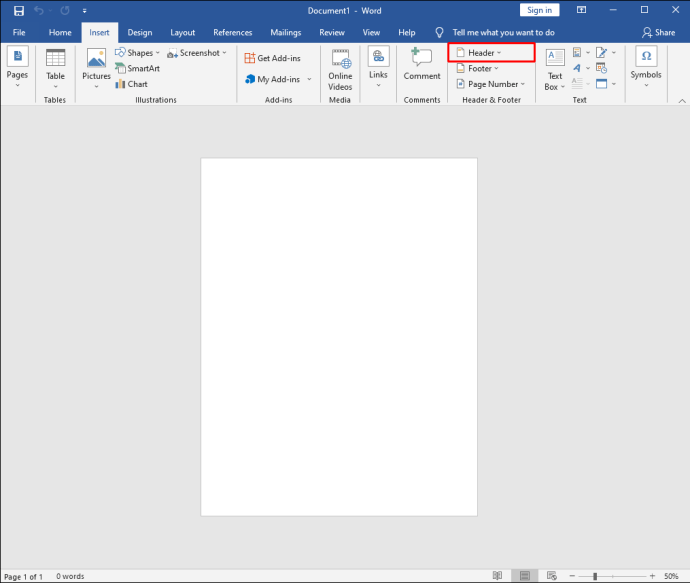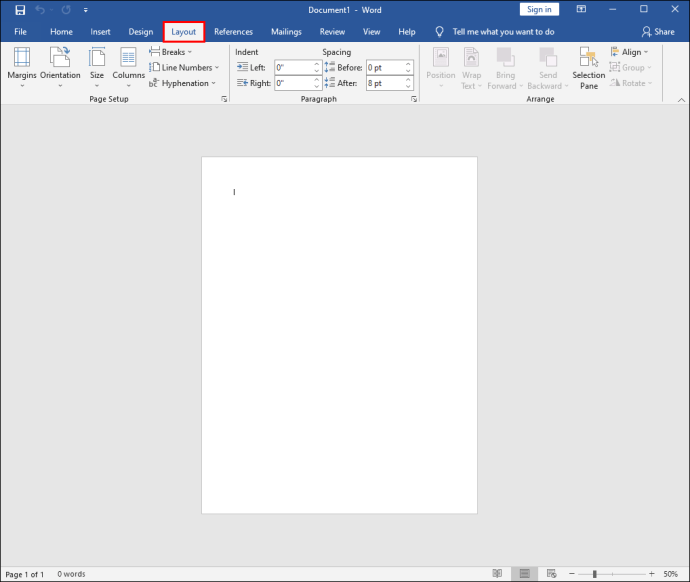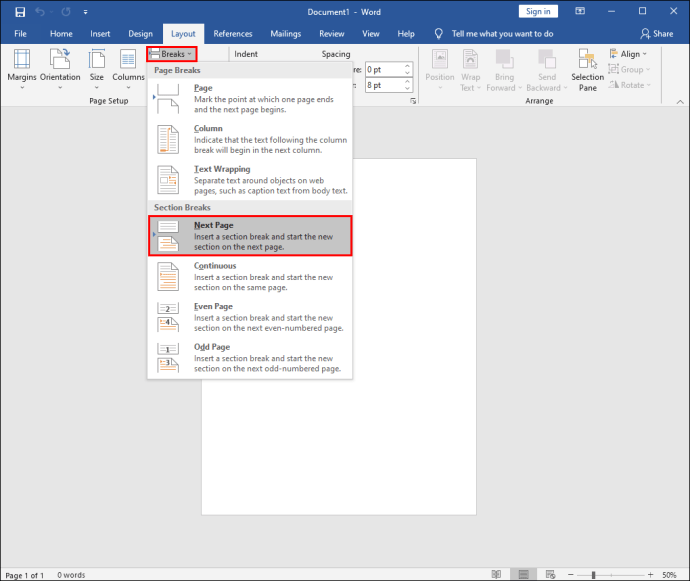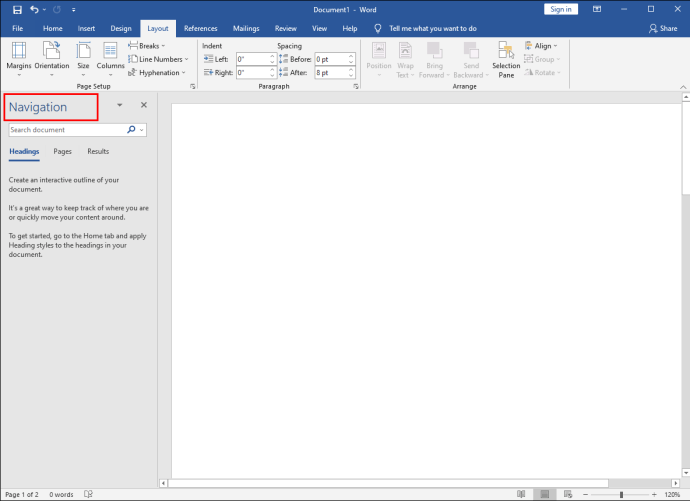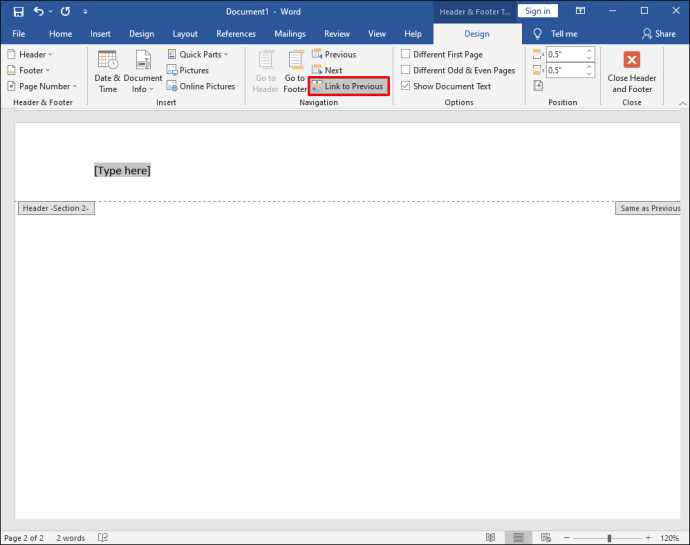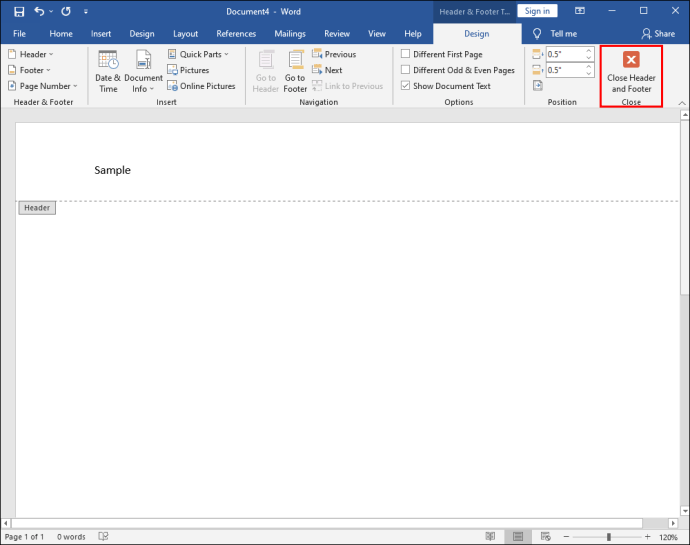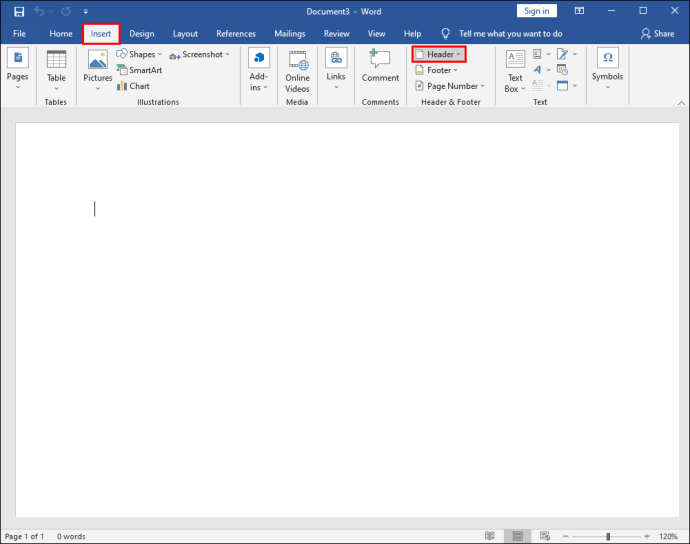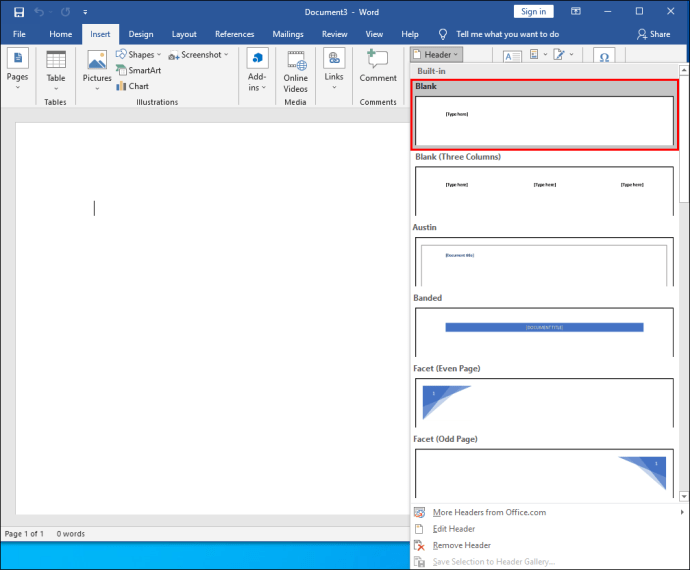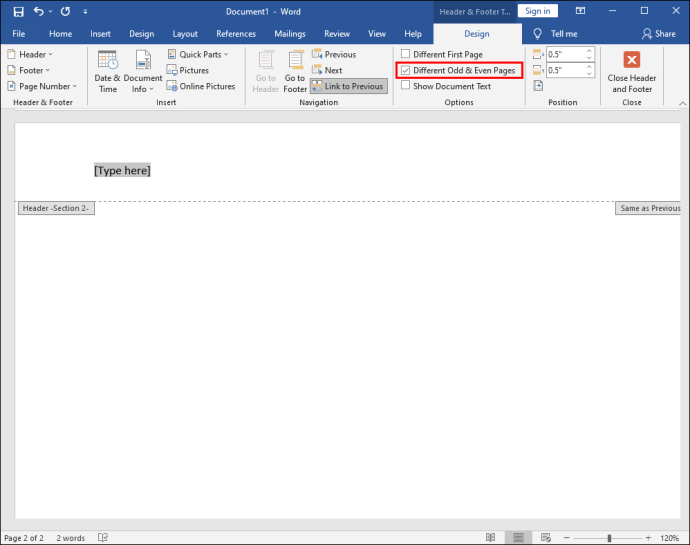L'area dell'intestazione in un documento di Word è pratica perché può evitare agli utenti problemi nel ripetere determinate informazioni. È quello che viene anche chiamato "intestazione in esecuzione".

Il tuo logo aziendale o i dettagli di contatto, ad esempio, sono un ottimo uso dello spazio dell'intestazione. Tuttavia, ci sono momenti in cui non vuoi la stessa intestazione su ogni pagina del tuo documento.
Forse devi contrassegnare ogni pagina in modo leggermente diverso e devi avere la possibilità di modificare l'intestazione. Fortunatamente, non è un processo complicato in Word e richiede pochi semplici passaggi.
Come creare intestazioni diverse per pagine diverse su un PC
Anche se Word è disponibile sui dispositivi mobili, la maggior parte delle persone preferisce utilizzarlo sui propri computer poiché è molto più conveniente.
Se sei su un PC e hai bisogno di un'intestazione in esecuzione nel tuo documento, è facile da configurare. Quindi, prima di esaminare come creare intestazioni diverse per ogni pagina, vediamo come creare un'intestazione in primo luogo:
- Crea un nuovo documento di Word.
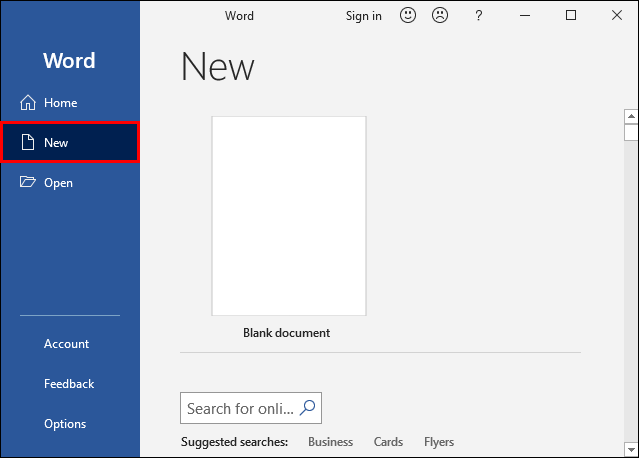
- Vai alla scheda "Inserisci" nel menu principale.
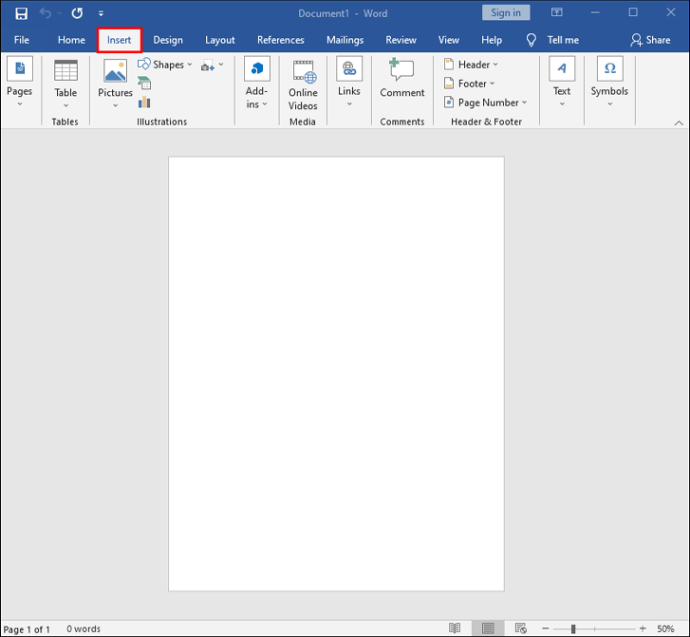
- Fare clic su "Intestazione" nella sezione "Intestazione e piè di pagina".
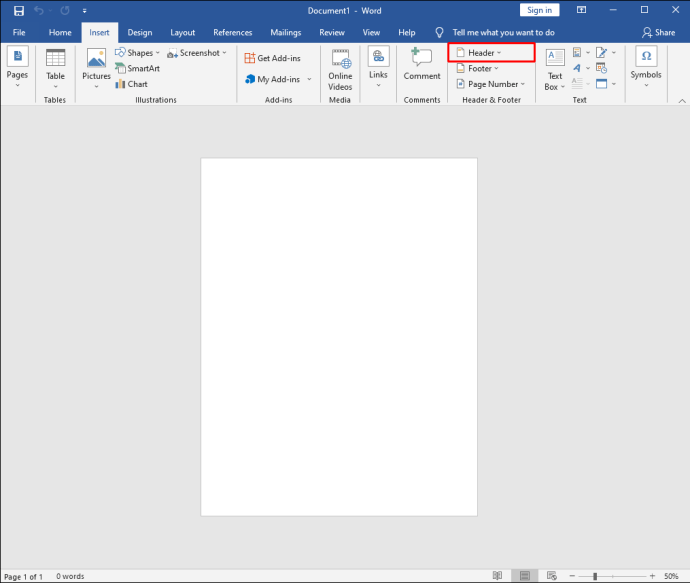
Puoi scegliere un'intestazione vuota o sfruttare le opzioni di intestazione integrate in Word. Una volta completati questi passaggi, l'intestazione selezionata apparirà su ogni pagina del documento.
Tuttavia, se desideri un'intestazione diversa su ogni nuova pagina del documento di Word, ecco cosa devi fare:
- Vai alla scheda "Layout" nel menu principale.
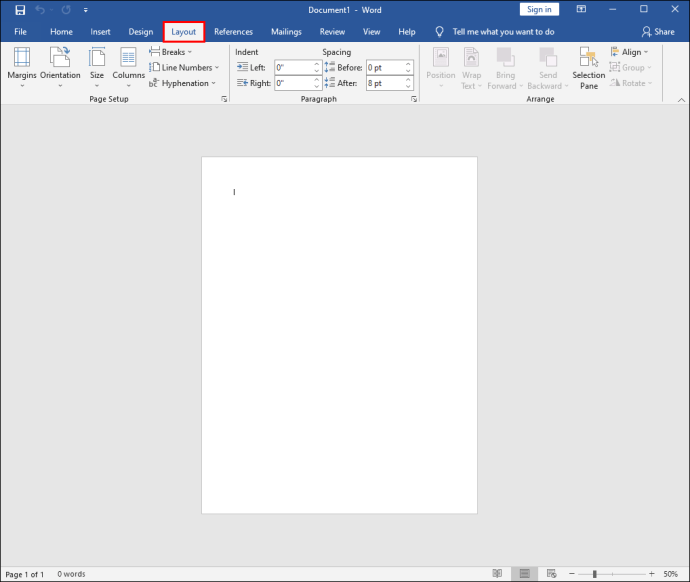
- Seleziona "Interruzioni" dal menu a discesa seguito da "Pagina successiva".
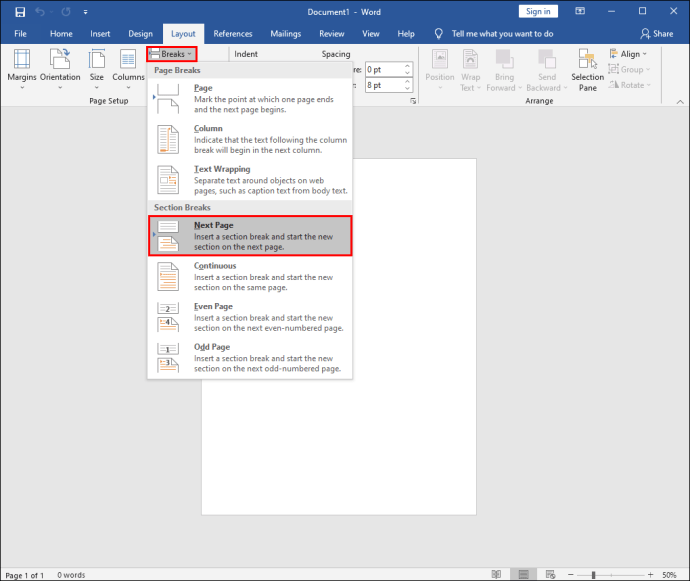
- Il tuo cursore atterrerà sulla seconda pagina del documento e vedrai la stessa intestazione anche su quella pagina. Per annullare ciò, vai alla sezione "Navigazione" nella scheda "Layout".
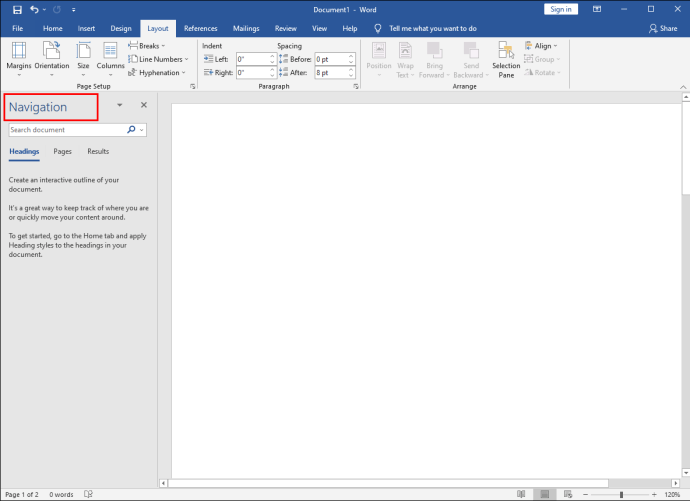
- Disattiva la funzione "Collega a precedente".
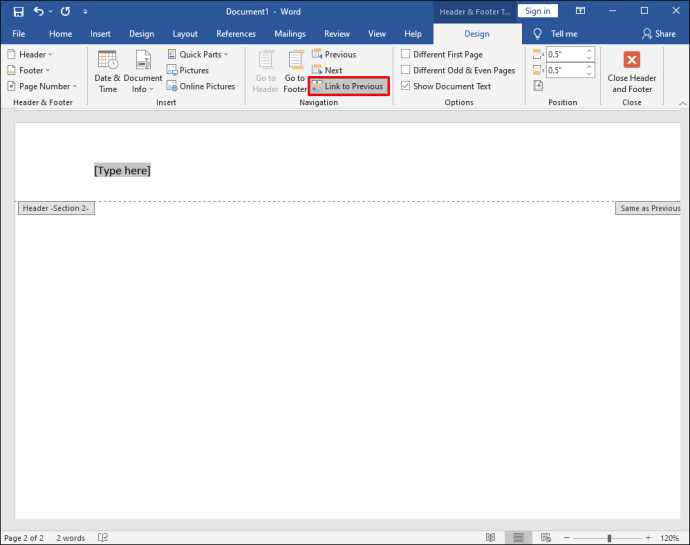
- Fare clic sul pulsante "Chiudi intestazione e piè di pagina".
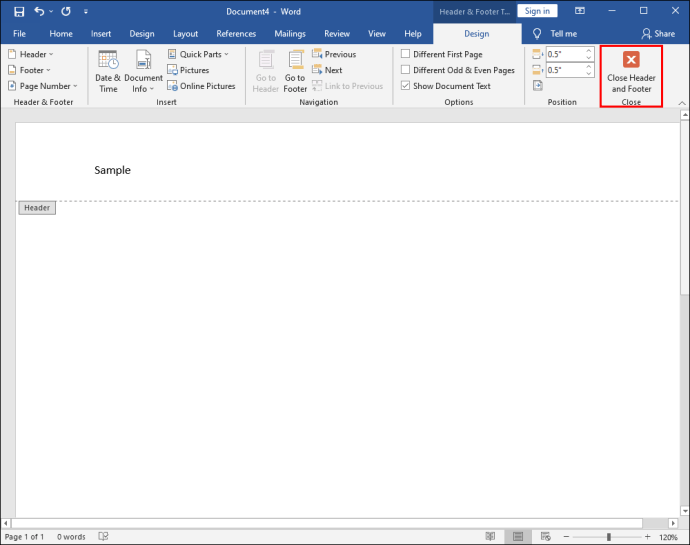
Le intestazioni sono ora disconnesse ed è possibile rinominare la nuova intestazione o utilizzare un logo diverso.
Fondamentalmente, tutto ciò che stai facendo è suddividere il documento in più sezioni e scollegare completamente queste sezioni. Puoi farlo tutte le volte che vuoi per creare un'intestazione diversa su una pagina.
Come creare intestazioni diverse per pagine diverse su un iPad
L'uso di Word sull'iPad può essere utile quando sei in viaggio e devi lavorare sul documento. Le app di Microsoft Office funzionano eccezionalmente bene su un iPad, ma mancano alcune funzionalità.
Puoi creare intestazioni e piè di pagina e apportare modifiche di base, ma non hai la possibilità di disattivare la funzione "Collega a precedente" come fai nell'applicazione Word per desktop. Pertanto, non puoi creare intestazioni diverse per pagine diverse in Word sull'iPad.
Su iPad, vedrai solo "Uguale al precedente" in ogni nuova sezione di pagina. Tuttavia, quello che puoi fare è creare una prima pagina diversa. Ecco i passaggi da seguire:
- Apri l'app Word su un iPad e crea un nuovo documento o aprine uno esistente.
- Tocca il pulsante del menu nell'angolo inferiore dello schermo a forma di triangolo.
- Sul lato sinistro dello schermo, tocca il pulsante "Home" e quando viene visualizzato un menu, scegli "Inserisci".
- Ora, seleziona l'opzione "Intestazione e piè di pagina" scegli l'intestazione.
- Quindi, passa all'opzione "Layout" nel menu principale.
- Seleziona "Interruzioni" seguito da "Pagina successiva".
- Cambia l'intestazione in quello che vuoi che sia e poi vai su "Opzioni" nella sezione "Intestazione e piè di pagina".
- Seleziona la casella "Diversa prima pagina".
- Cambia l'intestazione nella prima pagina tocca il pulsante "Chiudi intestazione e piè di pagina".
Come creare intestazioni diverse per pagine diverse su un iPhone
Lavorare su un documento Word sul tuo iPhone non è l'ideale, ma a volte è necessario. Puoi apportare modifiche e aggiustamenti sul tuo iPhone, incluso l'inserimento di intestazioni e piè di pagina.
Sfortunatamente, non è possibile creare intestazioni completamente diverse per ogni pagina, poiché rimangono tutte collegate alla pagina precedente e non c'è modo di cambiarle.
L'unica opzione è cambiare l'intestazione sulla prima pagina o creare "Diverse pagine pari e dispari".
Se desideri applicare questa impostazione, ecco i passaggi:
- Apri un documento Word su iPhone.
- Seleziona "Inserisci" dal menu principale, seleziona "Intestazione e piè di pagina" e crea l'intestazione.
- Quindi, passa all'opzione "Layout" nel menu principale, seguito da "Breaks".
- Scegli "Pagina successiva". Quindi tocca la sezione "Intestazione e piè di pagina" e seleziona "Opzioni".
- Infine, seleziona la casella accanto all'opzione "Diverse pagine pari e dispari".
Come creare intestazioni diverse per pagine diverse su un Android
L'app mobile MS Word è la stessa sia che la usi su dispositivi iOS o Android. Puoi fare molto con i documenti di Word sul tuo tablet o smartphone Android. Purtroppo, proprio come i dispositivi iOS, la creazione di intestazioni diverse per pagine diverse non funzionerà su un Android.
Tuttavia, puoi scegliere di creare altre intestazioni su pagine diverse e dispari o creare un'intestazione diversa sulla prima pagina del documento.
Come creare un'intestazione che alterni le pagine
Se vuoi vedere un'intestazione diversa su pagine alternative, puoi utilizzare la funzione "Diverse pagine pari e dispari". Se stai utilizzando un'applicazione desktop Word sul tuo computer Mac o Windows, ecco come funziona questo processo:
- Crea un nuovo documento in Word.
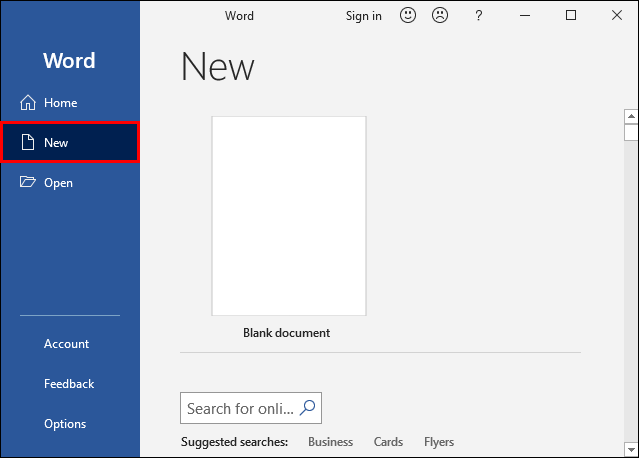
- Vai alla scheda "Inserisci" nel menu principale e seleziona "Intestazione" dalla sezione "Intestazione e piè di pagina".
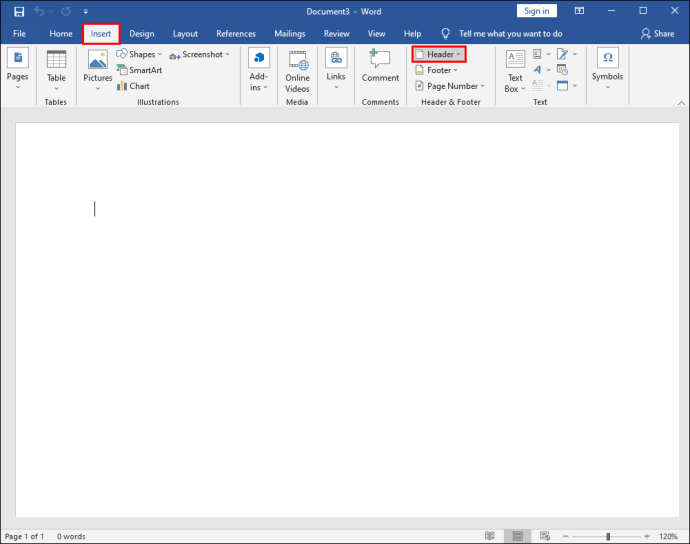
- Scegli un'intestazione vuota o utilizza una delle opzioni integrate.
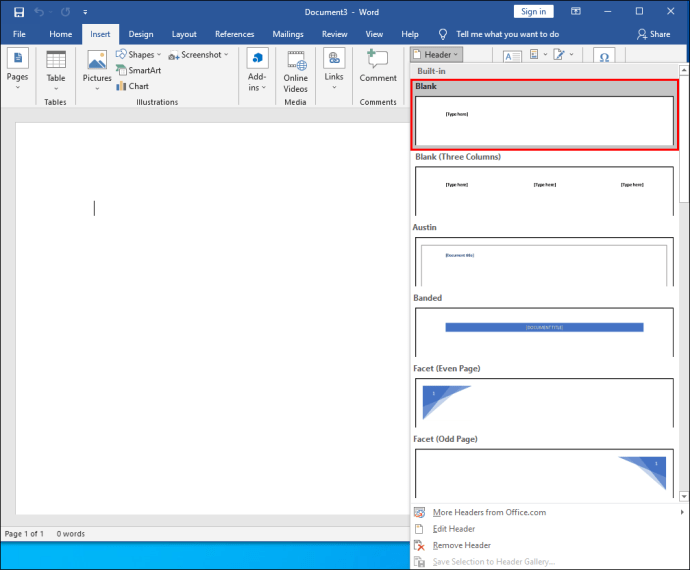
- Nella sezione "Intestazione e piè di pagina", seleziona l'opzione "Diverse pagine pari e dispari".
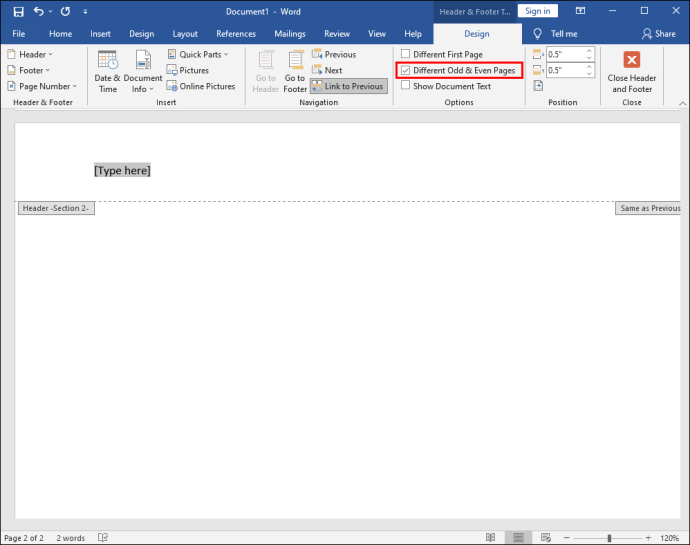
- Crea prima un'intestazione per la pagina principale (dispari).
- Vai alla pagina seguente e ripeti i passaggi 2-3 e crea un'intestazione diversa.
- Infine, fai clic sul pulsante "Chiudi intestazione e piè di pagina".
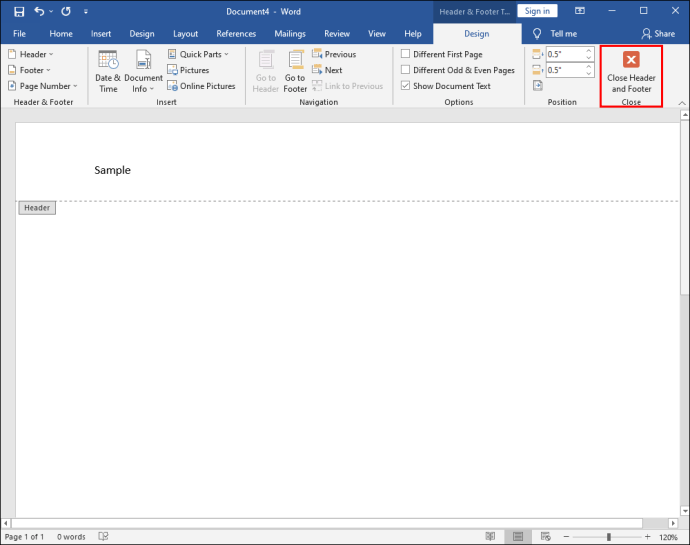
Dovresti essere in grado di vedere le diverse intestazioni su pagine alternative in tutto il documento di Word.
Domande frequenti aggiuntive
Puoi creare piè di pagina diversi per pagine diverse?
Si, puoi. Ogni pagina del documento di Word può avere un'intestazione diversa può anche avere un piè di pagina diverso. Tutti i passaggi descritti sopra si applicano, tranne che sceglierai "Piè di pagina" invece di "Intestazione" quando appropriato.
Creare il miglior layout del documento Word
Word è un'app di elaborazione del testo incredibilmente sofisticata, ma a volte può essere travolgente. Ci sono così tante funzionalità e opzioni che consentono agli utenti di personalizzare e mettere a punto i propri documenti.
L'applicazione di intestazione e piè di pagina sembra semplice in molti modi, ma diventa un po' più complicata quando si utilizza un'app mobile di Word. Sebbene la creazione di intestazioni e piè di pagina diverse su pagine diverse in Word sia semplice su un'app desktop, è impossibile farlo su un'app mobile.
Tuttavia, c'è molto che puoi fare, inclusa la modifica dell'intestazione per la prima pagina e la creazione di intestazioni e piè di pagina alternati.
Con quale frequenza usi la funzione di intestazione e piè di pagina in Word? Fatecelo sapere nella sezione commenti qui sotto.